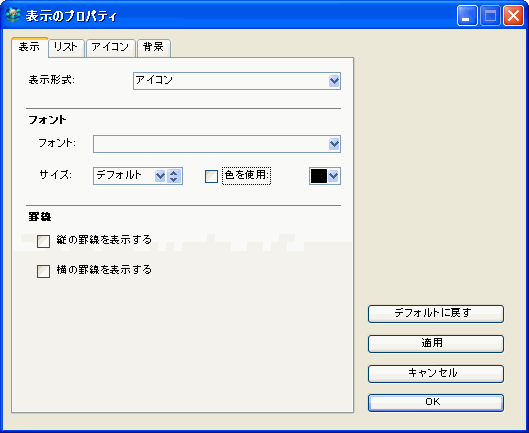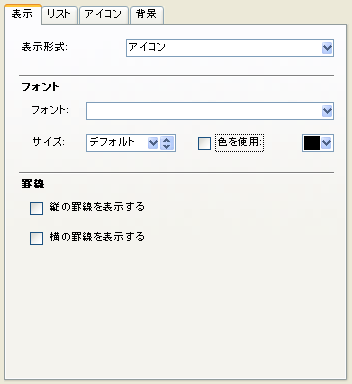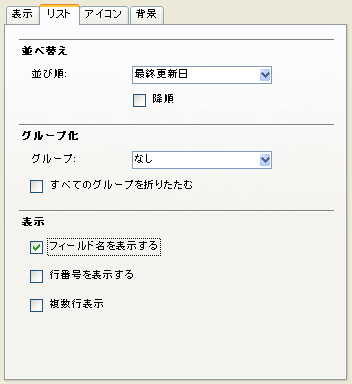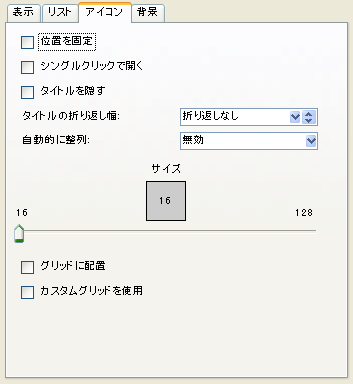フォームのタブ
このフォームを使用して、ウィンドウのペインのデザインを変更します。
[デフォルトに戻す]ボタン |
このフォーム上のすべての設定をFirstClassのデフォルトに戻します。  注意 注意この操作によって、そのときに表示されているタブだけでなく、すべてのタブの設定がデフォルトに戻ります。 |
[適用]ボタン |
フォームを開いたまま変更を保存します。 [キャンセル]ボタンをクリックしても、変更前の状態には戻りません。 |
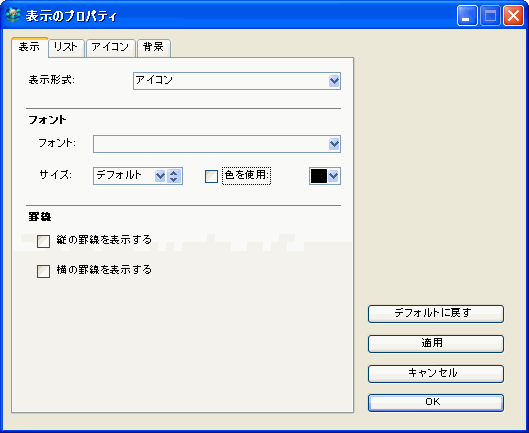
[表示]タブ
このタブを使用して、このペイン内の全体的な表示方法を設定します。
表示形式 |
使用する表示形式です。 |
フォント |
フォント |
テキストに使用するフォントの種類です(MS Pゴシックなど)。 |
|
サイズ |
テキストに使用するフォントのサイズです。 [デフォルト]にすると、ご利用のOSで設定されているデフォルトのフォントサイズを使用します。 |
|
色を使用 |
テキストに使用する色です。 黒以外の色を使用するには、チェックボックスにチェックを入れてから色を選択してください。 |
罫線 |
縦の罫線を表示する |
列の間(詳細表示の場合)、またはFirstClassがアイコンを並べるのに使用するグリッドの縦線部分に縦の罫線を表示します。 |
|
横の罫線を表示する |
行の間(詳細表示の場合)、またはFirstClassがアイコンを並べるのに使用するグリッドの横線部分に横の罫線を表示します。 |
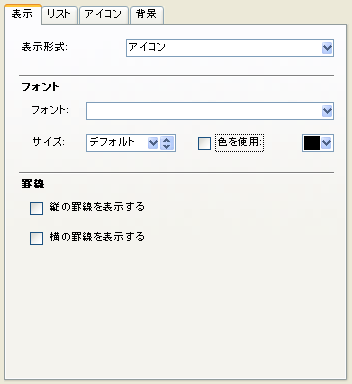
[リスト]タブ
このタブを使用して、このペイン内でのリストの表示方法を設定します。
並べ替え |
並び順 |
並べ替える基準とする列です。 [なし]を選択すると、アイテムは作成された順番かドラッグで移動された順番で表示されます。 |
|
降順 |
並べ替えの基準となっている列での並び順を降順にします。 |
グループ化 |
グループ |
グループ化して表示する列です。 |
|
すべてのグループを折りたたむ |
すべてのグループで先頭のアイテムだけが表示されるようになります。 |
表示 |
フィールド名を表示する |
列の先頭にフィールド名を表示します。 |
|
行番号を表示する |
行の左端に行番号を表示します。 |
|
行の高さを変える |
列の幅が内容を1行で表示できるほど広くない場合に、その内容を折り返して表示します。 |
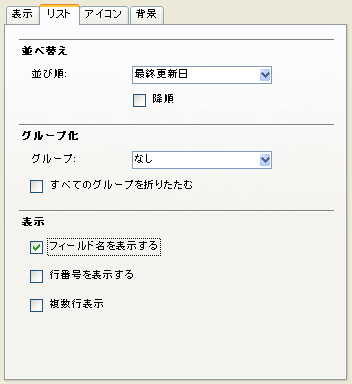
[アイコン]タブ
このタブを使用して、このペイン内でのアイコンの動作を設定します。
位置を固定 |
アイコンの位置を固定して動かせないようにします。 |
シングルクリックで開く |
オブジェクトのアイコンを1回クリックするだけでそのオブジェクトが開かれるようにします。 |
タイトルを隠す |
アイコンの名前が表示されないようにします。 |
タイトルの折り返し幅 |
アイコンの名前を次の行に折り返すまでの幅をピクセル数で指定します。 |
自動的に整列 |
アイコンをグリッドに整列させます。アイコンを追加または削除すると、他のアイコンは自動的に移動されます。 アイコンの並び順は、詳細表示の並び順に従います。 |
|
左から右 |
アイコンは水平方向に1行ずつ並べられます。 |
|
上から下 |
アイコンは垂直方向に1列ずつ並べられます。 |
サイズ |
伸縮アイコン表示で表示されるアイコンのサイズを変更します。 スライダをドラッグして、アイコンのサイズを変更してください。 |
グリッドに配置 |
アイコンをドラッグしたときにグリッドに吸着させます。 |
カスタムグリッドを使用 |
カスタムグリッドを設定するためのフィールドが表示されます。  注意 注意このフィールドを選択すると、FirstClassは、アイコンをグリッドに整列するときにカスタムグリッドを使用するようになります。 |
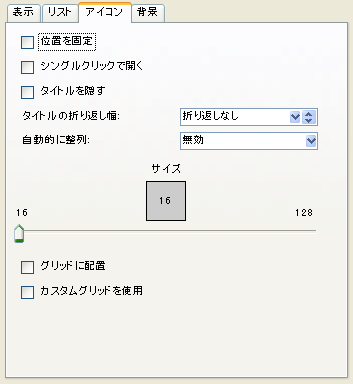
[背景]タブ
このタブを使用して、このペインの背景画像を設定します。
画像を使用 |
[画像]で選択した画像ファイルをこのペインの背景画像として使用します。 |
画像 |
背景画像に使用する画像ファイルです。 選択した画像は、このタブ上でプレビュー表示されます。 |
画像を並べる |
|
アイコン名の背景を透過にする |
|

詳細情報
|